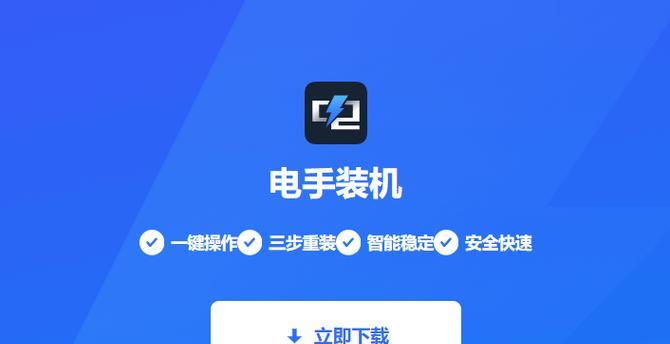在使用电脑过程中,我们有时候需要重新安装操作系统,特别是当我们的电脑使用的是老旧的机械硬盘时。而SSD作为一种新型的存储设备,具有读写速度快、抗震抗摔等优点,因此越来越多的人选择将操作系统安装在SSD上,以提高电脑的整体性能。本文将详细介绍如何重新在SSD上安装Windows10系统,帮助你轻松完成操作。
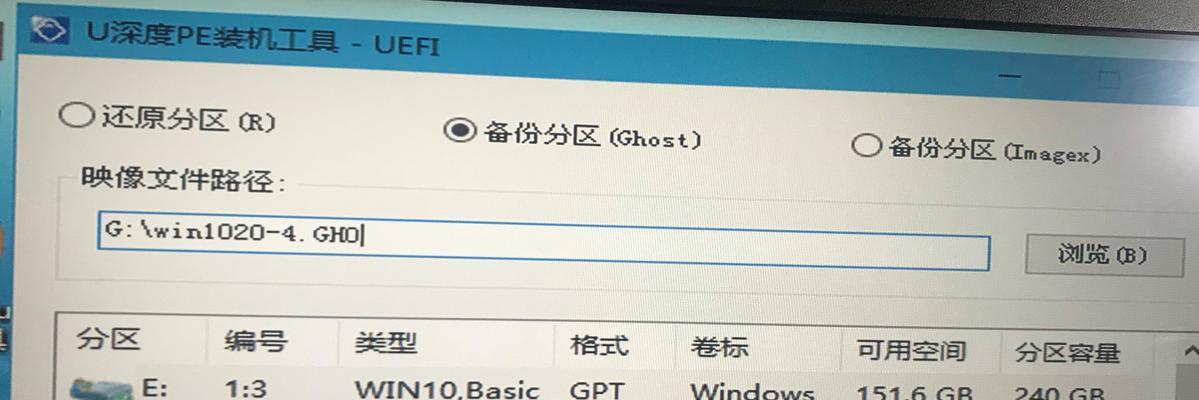
一:准备工作——备份数据
在重新安装操作系统之前,首先需要备份你的重要数据。由于重新安装会将原有的系统盘格式化,这将导致所有数据丢失。在操作之前务必将重要文件进行备份,以免造成不必要的损失。
二:准备工作——获取Windows10系统镜像
在重新安装Windows10系统之前,需要先获得操作系统的镜像文件。你可以从微软官网下载正版的Windows10镜像文件,并保存到一个可用的存储介质中,如U盘或光盘。
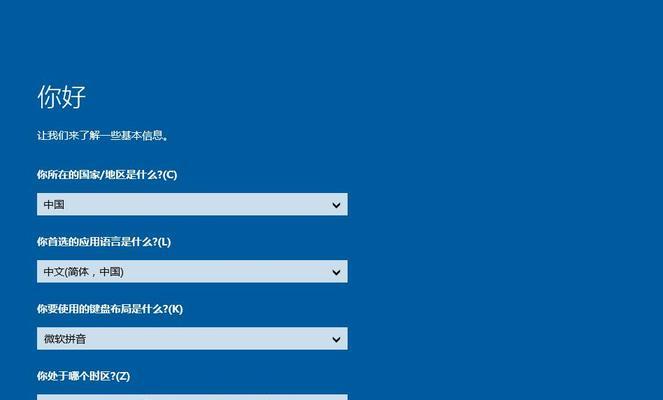
三:准备工作——检查硬件兼容性
在准备重新安装Windows10系统之前,建议先检查你的电脑硬件是否与Windows10兼容。可以访问微软官方网站,下载并运行Windows10升级助手工具,该工具将检查电脑硬件和软件的兼容性,并给出相应的建议和解决方案。
四:准备工作——准备U盘安装介质
在重新安装Windows10系统时,你需要一个可用的启动盘或安装介质。你可以使用一个空白的U盘,通过Windows10安装媒体创建工具,将系统镜像文件写入U盘,以便在安装过程中使用。
五:BIOS设置——更改启动顺序
在重新安装系统之前,我们需要确保电脑会从U盘启动。为此,我们需要进入BIOS设置,并更改启动顺序,将U盘置于首位。可以根据电脑品牌不同,按照相应的快捷键进入BIOS设置界面,并进行相应的调整。

六:安装系统——启动并选择语言
完成BIOS设置后,重启电脑并插入准备好的U盘启动介质。电脑将会从U盘启动,并进入Windows10安装界面。在界面中选择你希望使用的语言和其他相关设置,然后点击“下一步”。
七:安装系统——点击“安装现在”
在安装界面中,你将看到一个“安装现在”的按钮,点击它开始安装Windows10系统。在这一步之前,请确保你已经备份了重要数据,并且已经做好了格式化硬盘的准备。
八:安装系统——接受许可协议
在继续安装过程之前,需要仔细阅读并接受Windows10的许可协议。只有在接受许可协议后,才能继续进行后续的安装操作。
九:安装系统——选择安装类型
在安装类型界面中,你需要选择“自定义:只安装Windows(高级)”选项,以便对SSD进行分区和格式化。选择此选项后,点击“下一步”。
十:安装系统——分区和格式化
在分区界面中,你将看到原有的硬盘分区信息。选择SSD,并点击“新建”来创建一个新的分区。选择分区并点击“格式化”以对SSD进行格式化操作。
十一:安装系统——开始安装
在确认分区和格式化操作后,点击“下一步”开始进行Windows10系统的安装。安装过程需要一定的时间,请耐心等待。
十二:安装系统——设置用户名和密码
在安装过程中,你需要设置一个用户名和密码,以便以后登录系统。建议设置一个安全可靠的密码,以保护你的个人隐私。
十三:安装系统——完成安装
安装过程完成后,电脑将会重启,并进入到Windows10系统欢迎界面。在这个界面中,你可以进行一些初始设置,如选择时区、语言等。
十四:安装系统——更新和驱动安装
重新安装系统后,建议及时进行系统更新以获取最新的功能和安全补丁。此外,你还需要安装显卡驱动、声卡驱动和其他硬件驱动,以确保系统的正常运行。
十五:
通过本教程,你学会了如何重新在SSD上安装Windows10系统。重新安装操作系统可以帮助你提升电脑的整体性能,并享受SSD带来的高速读写体验。希望本文对你有所帮助,祝你顺利完成操作!